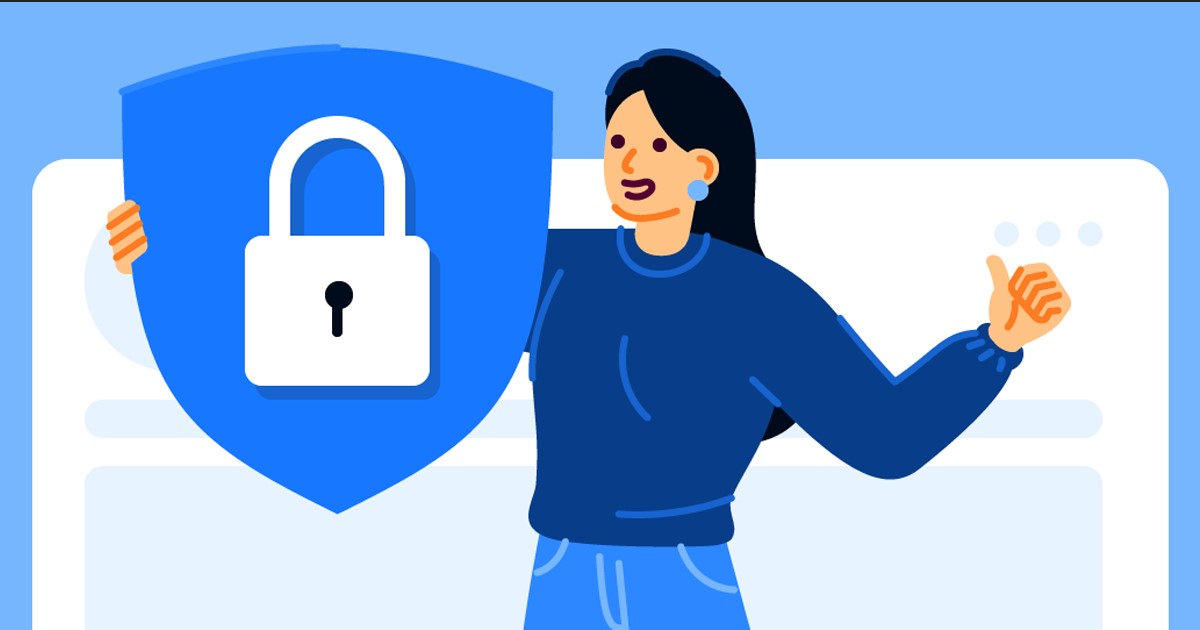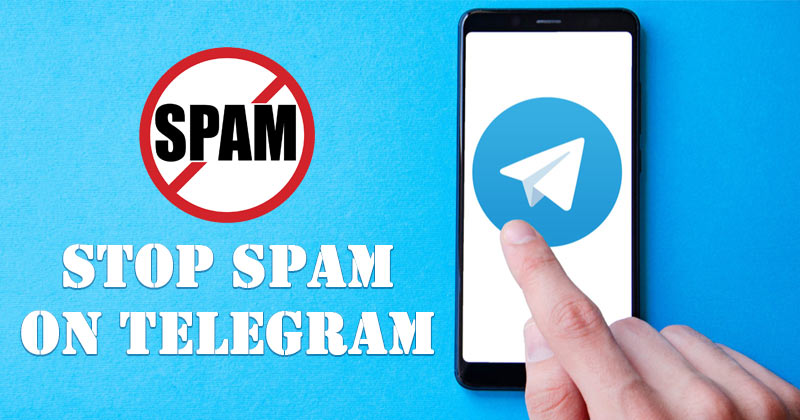Formuláře Google jsou skvělý způsob, jak shromažďovat data od respondentů průzkumu, ale věděli jste, že ke svým otázkám můžete přidat i popisy? To může být užitečné, pokud chcete svým respondentům poskytnout více kontextu nebo jim dát pokyny, jak na otázku odpovědět.

Tento tutoriál vám ukáže, jak přidat popisy k vašim otázkám ve Formulářích Google.
Jak přidat popis k otázce
V posledních letech došlo k prudkému nárůstu popularity formulářů Google. Stal se mocným nástrojem, který uživatelům pomáhá rychle a snadno vytvářet online průzkumy, ankety a kvízy.
Data lze shromažďovat v různých formátech, včetně textu, více možností a zaškrtávacích políček. Formuláře Google lze také použít k mnoha účelům, jako je získávání zpětné vazby od zákazníků, provádění průzkumu trhu nebo měření spokojenosti zaměstnanců.
Kladení otázek je klíčovou součástí shromažďování dat, ale je důležité si uvědomit, že ne všechny otázky jsou si rovny. Chcete-li získat přesné a informativní výsledky, je důležité k otázkám ve Formulářích Google zahrnout popis.
Popis vám umožní poskytnout více kontextu pro vaši otázku a poskytne respondentům lepší představu o typu požadované odpovědi. V důsledku toho je pravděpodobnější, že vám poskytnou informace, které potřebujete, a je méně pravděpodobné, že budou zmateni nebo frustrováni. Zahrnutí popisu k vašim otázkám je malý, ale zásadní krok k zajištění toho, abyste z průzkumu Formulářů Google získali co nejužitečnější výsledky.
Popisy mohou být také užitečnou funkcí, pokud spravujete kvíz. Umožňují vám poskytnout další informace o otázce, což může být přínosem pro účastníka kvízu i pro osobu, která ji hodnotí.
Pokud má například otázka hodnotu více bodů, můžete tuto informaci zahrnout do popisu. Účastníci kvízu tak budou vědět, jak podrobná musí být odpověď, aby získali plný kredit, a srovnávači budou mít snadný způsob, jak sledovat body. Kromě toho mohou popisy objasnit otázku nebo poskytnout rady, jak na ni odpovědět.
Podívejme se, jak můžete ke každé otázce v kvízu nebo průzkumu Formulářů Google přidat popis.
- Otevřete formulář, ve kterém chcete upravit Formuláře Google.

- Klikněte na otázku, ke které chcete přidat popis. Tím by se měly otevřít různé editační funkce.

- Přejděte na elipsu (tři malé tečky) v pravém dolním rohu.

- Z vyskakovací nabídky vyberte „Popis“.

- Zadejte popis do příslušného pole.

I když je možnost přidávat popisy otázek do Formulářů Google mocným nástrojem, existují určité nevýhody, o kterých byste měli vědět. Za prvé, text nemůžete žádným způsobem formátovat, včetně přidávání zalomení řádků, hypertextových odkazů a tučně nebo podtržení textu. Kromě toho pole popisu samo o sobě není příliš velké, takže možná budete muset být kreativní s tím, jak formulujete své pokyny.
Další časté dotazy
Jaký je účel popisů otázek ve Formulářích Google?
Popis vysvětluje účel otázky a jaký typ informací chcete shromáždit. To pomůže zajistit, že uživatelé budou poskytovat přesné a relevantní odpovědi. Kromě toho by měl popis obsahovat veškeré pokyny nebo pokyny, které musí uživatelé při vyplnění formuláře dodržovat.
Dodejte svým otázkám srozumitelnost
Formuláře Google představují skvělý způsob, jak snadno a uspořádaně shromažďovat data od respondentů.
Jednou z funkcí Formulářů Google, které mohou být užitečné pro tvůrce průzkumů, je možnost přidat popis ke každé otázce. Popis se zobrazí jako nápověda, když někdo najede kurzorem na název otázky. Tato funkce může poskytnout další pokyny nebo informace o tom, jak odpovědět na otázku. Popis může také pomoci objasnit otázku pro respondenty, kteří jí nemusí rozumět.
Zkusili jste ke svým otázkám ve Formulářích Google přidat popisy? Jak to šlo?
Dejte nám vědět v sekci komentářů níže.